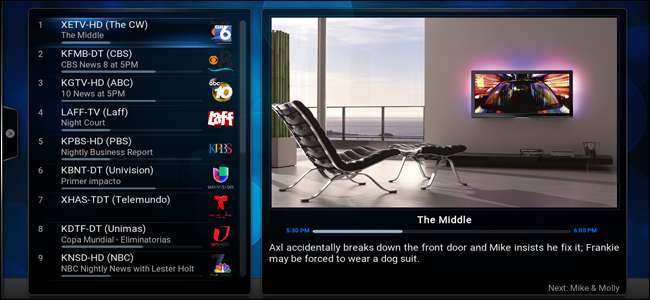
ZA Komputer kina domowego oparty na Kodi świetnie nadaje się do oglądania zgranych lub pobranych filmów, ale nawet jeśli odłączysz od swojego życia kabel, wciąż jest czas i miejsce na oglądanie telewizji na żywo, przypominającej sport. Nie wspominając o nagrywaniu programów na DVR. Oto jak oglądać i nagrywać programy telewizyjne na żywo z Kodi w systemie Windows.
Co będziesz potrzebował

Aby oglądać telewizję na żywo na komputerze z systemem Windows, potrzebujesz tunera telewizyjnego podłączonego do anteny lub dekodera telewizji kablowej. Istnieje wiele tunerów telewizyjnych, których używasz, zależy od tego, co próbujesz zrobić.
ZWIĄZANE Z: 5 Alternatywy dla Windows Media Center w systemie Windows 8 lub 10
Jeśli używasz anteny
Jeśli oglądasz tylko programy telewizyjne z anteny, mamy dobre doświadczenia z linią tunerów PCI firmy Hauppauge. Chwyć WinTV-HVR-1265 (70 USD) za dobrą tanią opcję, która może nagrywać jeden program na raz. Jeśli chcesz nagrywać dwa programy naraz lub oglądać jeden program podczas nagrywania innego, przydaje się WinTV-HVR-2255 podwójny tuner (112 USD za wersję pudełkową, 99 USD za wersja OEM który nie obejmuje oprogramowania). Ty nie potrzeba oprogramowanie, ale może być pomocne, jeśli używasz systemu Windows 8 lub 10, jak zobaczysz w dalszej części przewodnika. Pomocne, ale niekonieczne.
Instalują się one na komputerze tak, jak każda inna karta rozszerzeń (np. Karta graficzna), więc powinno to zająć pięć minut. Jeśli używasz laptopa, prawdopodobnie będziesz musiał go użyć Hauppauge USB tuner (65 USD).
Jeśli masz kabel
Telewizja kablowa jest nieco bardziej złożona. Ponieważ większość sygnałów kablowych jest szyfrowana w Stanach Zjednoczonych, potrzebujesz tunera telewizyjnego obsługującego kartę CableCARD. Plik SiliconDust HDHomeRun Prime W tym celu wysoce zalecane jest 130 USD. W przeciwieństwie do tunerów Hauppauge, które instalujesz bezpośrednio na swoim komputerze, HDHomeRun jest oddzielną jednostką. Musisz poprosić operatora kablowego o przybycie do domu i zainstalowanie karty CableCARD w HDHomeRun, a następnie podłączenie HDHomeRun do komputera za pomocą kabla Ethernet.
Możesz sprawdzić u lokalnego dostawcy telewizji kablowej, czy jego sygnał kablowy jest szyfrowany. Jeśli tak nie jest, tunery Hauppauge mogą działać dobrze. Ale z naszego doświadczenia w USA wynika, że HDHomeRun wyposażony w CableCARD jest konieczny częściej niż nie.
Oprogramowanie
Kodi nie może samodzielnie oglądać telewizji na żywo. Do dekodowania sygnałów nadawczych z anteny lub dekodera potrzebuje czegoś, co nazywa się „zapleczem”. Następnie Kodi połączy się z tym zapleczem za pośrednictwem dodatku i zapewni „frontend” - interfejs, którego używasz do przeglądania kanałów i oglądania telewizji.
Będziemy używać NextPVR oprogramowanie dla systemu Windows jako nasze zaplecze, ponieważ jest ogólnie najbardziej popularne i często polecane. Dodatek NextPVR jest dostarczany z Kodi, więc nie musisz instalować niczego innego (chociaż w zależności od konfiguracji może być konieczne zainstalowanie dodatkowych kodeków podczas poniższego procesu).
Jak zainstalować i skonfigurować NextPVR
Udaj się do Strona główna NextPVR i pobierz najnowszą wersję. Kliknij dwukrotnie wynikowy plik EXE, aby zainstalować NextPVR, tak jak każdy inny program Windows.
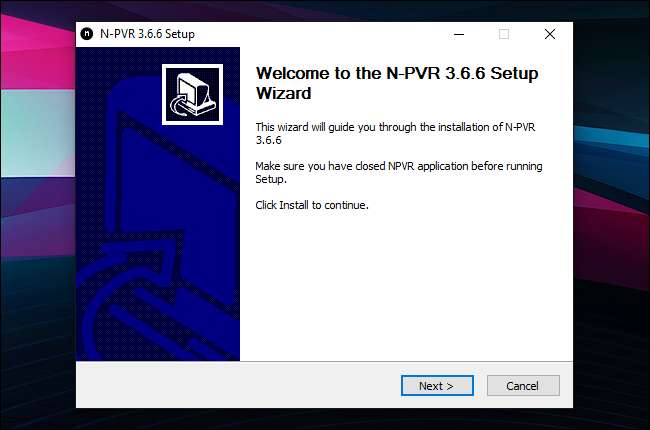
Uruchom NextPVR. Zostaniesz powitany oknem ustawień. (Jeśli nie, kliknij prawym przyciskiem myszy okno NextPVR i wybierz „Ustawienia”.
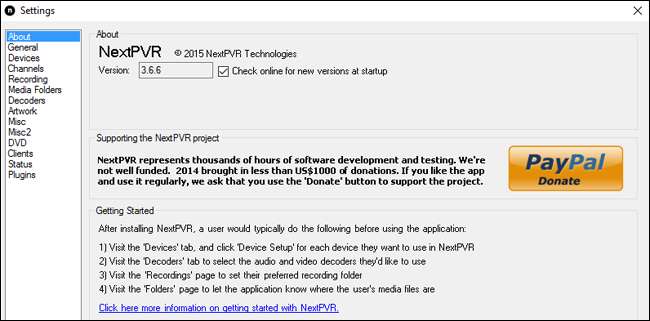
Na lewym pasku bocznym kliknij „Urządzenia”. Twój tuner telewizyjny powinien pojawić się na liście, prawdopodobnie wielokrotnie. Na przykład nasz tuner Hauppauge WinTV pojawia się dwa razy: raz jako tuner ATSC (dla anten nadawczych) i raz dla QAM (kabel). Wybierz ten, którego chcesz użyć - używam anteny, więc wybiorę w moim przypadku ATSC - i kliknij „Konfiguracja urządzenia”.
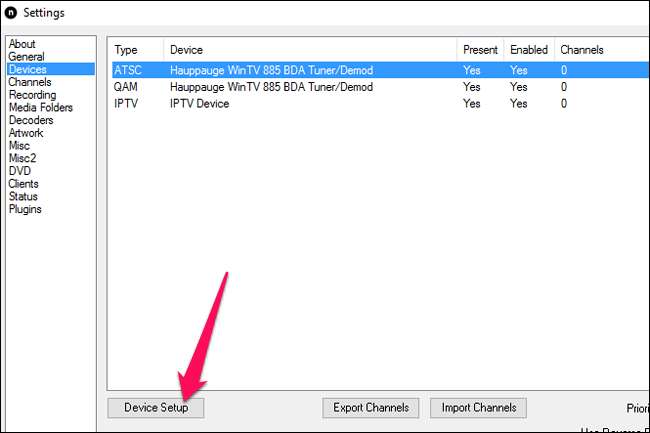
Kliknij przycisk „Scan”, aby wyszukać dostępne kanały.
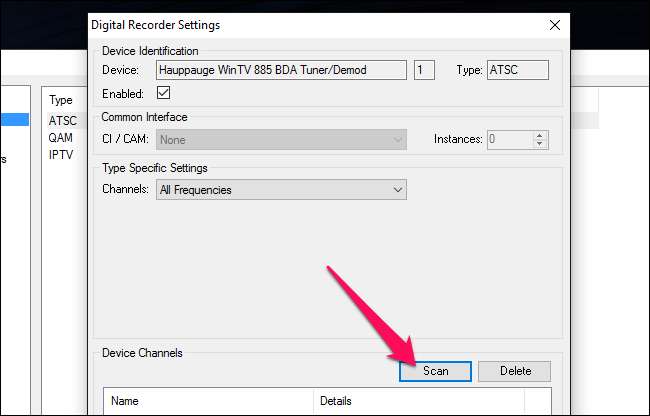
To zajmie kilka minut. Po zakończeniu na pasku u góry pojawi się napis „Skanowanie zakończone” i zobaczysz listę wszystkich dostępnych kanałów. Kliknij OK.
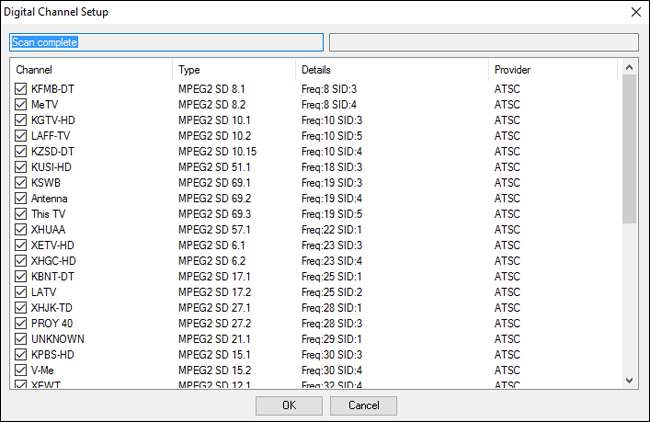
Na ekranie Ustawienia rejestratora cyfrowego kliknij OK.
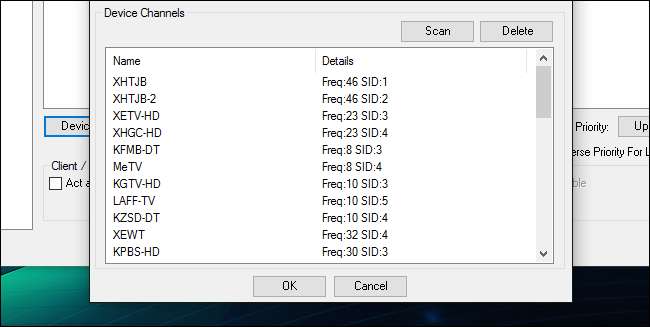
Następnie kliknij „Kanały” na lewym pasku bocznym. Kliknij przycisk „Aktualizuj EPG” u dołu - spowoduje to wyświetlenie przewodnika telewizyjnego, dzięki czemu będziesz mógł zobaczyć, co jest aktualnie grane. (Po tym EPG powinien automatycznie aktualizować się okresowo).
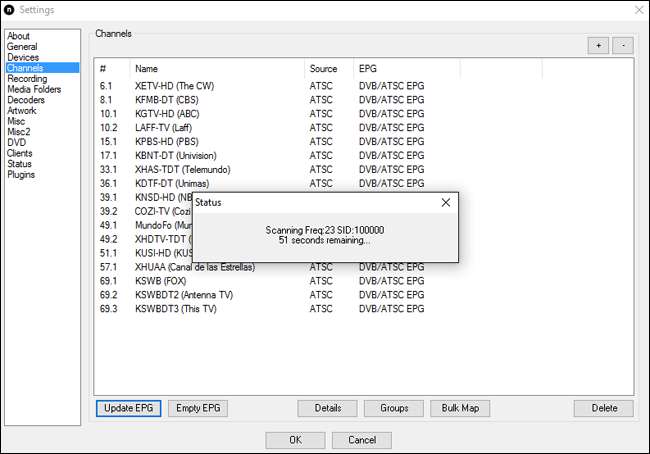
Następnie kliknij „Nagrywanie” na lewym pasku bocznym. Domyślnie NextPVR tymczasowo przechowuje wideo w formacie
C: \ Temp
podczas nagrywania. Możesz zmienić ten folder, klikając przycisk „Edytuj”. Nie musisz tego robić, chyba że Twój dysk C: jest szczególnie mały (na przykład jeśli używasz dysku SSD).
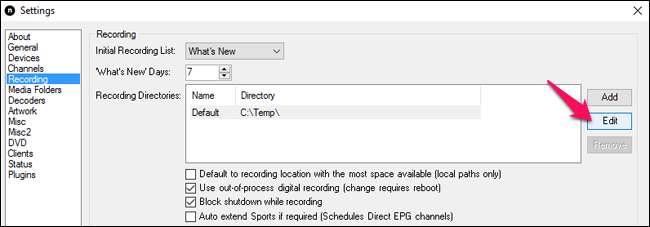
Podobnie NextPVR przechowuje bufor dla telewizji na żywo w formacie
C: \ Temp
. Możesz to zmienić, klikając „Różne” na lewym pasku bocznym i klikając przycisk Przeglądaj obok „Katalog buforów”. Ponownie, wartość domyślna prawdopodobnie jest w porządku, chyba że masz dobry powód, aby ją zmienić.
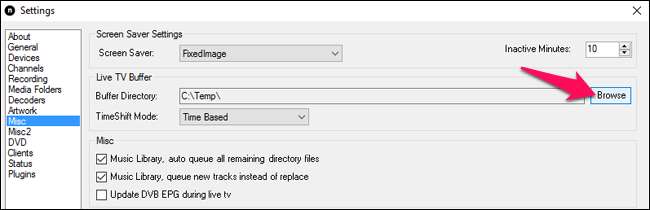
Na koniec kliknij „Dekodery” na lewym pasku bocznym. Jeśli używasz systemu Windows 7, zmień jak najwięcej z tych menu na „Dekoder wideo Microsoft DTV-DVD”. Większość tunerów telewizyjnych powinna działać z taką konfiguracją.
Jeśli używasz systemu Windows 8 lub Windows 10, dekoder wideo Microsoft DTV-DVD nie będzie dostępny dla większości tych opcji, szczególnie MPEG2 (z którego korzysta wiele tunerów telewizyjnych). Kliknij listę rozwijaną, aby sprawdzić, czy masz jakieś dostępne dekodery - niektóre z nich mogą być już zainstalowane z innych aplikacji w systemie. Ja na przykład miałem zainstalowane dekodery LAV, więc wybrałem to.
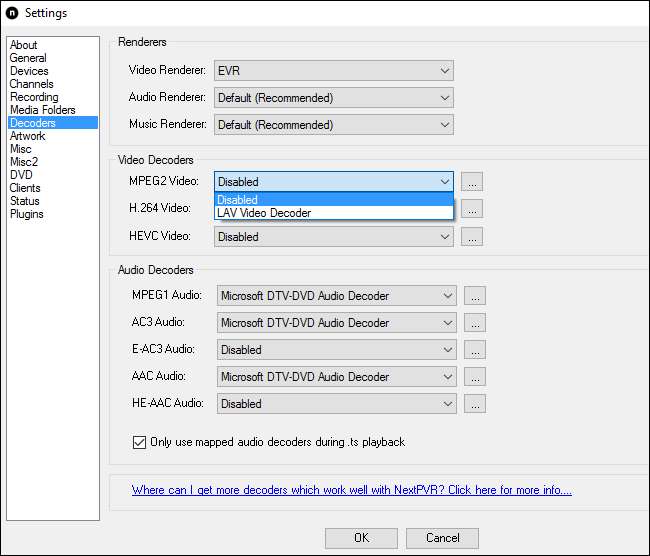
Jeśli nie masz żadnych dostępnych dekoderów, musisz je zainstalować osobno. Jeśli do tunera telewizyjnego dołączono oprogramowanie, może ono zawierać niektóre dekodery, więc spróbuj je zainstalować, a następnie wróć do strony Dekodery. Jeśli nie, NextPVR zaleca również zainstalowanie Pakiet kodeków SAF , który zapewnia dobre kodeki za darmo.
Nie musisz koniecznie wybierać dekodera dla każdej opcji - tylko te, których używa Twój tuner telewizyjny. Jeśli niektóre kanały nie działają lub nie mają dźwięku, spróbuj włączyć więcej dekoderów, aby zobaczyć, czy to pomaga. Być może będziesz musiał trochę poeksperymentować, zanim znajdziesz odpowiedni zestaw dekoderów.
Po wybraniu niezbędnych dekoderów kliknij przycisk OK, aby zapisać ustawienia. Zobaczysz główny interfejs NextPVR, którego możesz używać do oglądania telewizji na żywo. Przewiń w dół do „Telewizja na żywo” i naciśnij Enter, aby sprawdzić, czy działa.

Jeśli tak, gratulacje! Możesz oglądać telewizję na żywo z komputera.
Jeśli chcesz, możesz wrócić do ustawień NextPVR, kliknąć Kanały na lewym pasku bocznym i usunąć niechciane kanały. Na przykład mieszkam w San Diego, więc jest wiele hiszpańskojęzycznych kanałów o standardowej rozdzielczości, których nigdy nie obejrzę. Usunąłem większość z nich z NextPVR, dając mi znacznie mniejszy, bardziej dopracowany wybór kanałów.
Możesz także dwukrotnie kliknąć kanał, aby zmienić jego nazwę, co jest przydatne, jeśli nie pamiętasz, co oznacza każdy znak wywoławczy. Na przykład nazwa KFMB-DT została zmieniona na KFMB-DT (CBS) i tak dalej. Nie jest to obowiązkowe, ale jest przydatne.
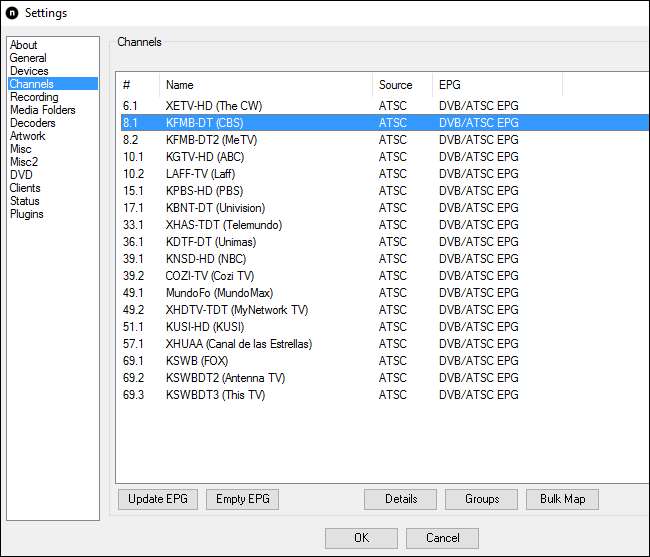
Jak oglądać i nagrywać telewizję na żywo w Kodi
NextPVR działa przyzwoicie do oglądania telewizji na żywo, ale jeśli używasz Kodi na swoim komputerze kina domowego, możesz zintegrować NextPVR, abyś mógł oglądać i nagrywać swoje programy bezpośrednio z Kodi, podczas gdy NextPVR wykonuje ciężkie podnoszenie w tle.
Uruchom Kodi i przejdź do System> TV i na karcie Ogólne zaznacz pole „Włączone”, aby włączyć telewizję na żywo.
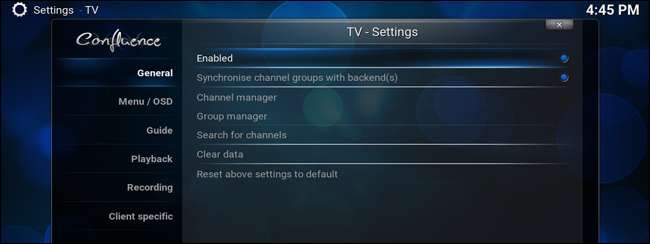
Kodi wyświetli monit o wybranie dodatku PVR. Przewiń listę w dół i znajdź NextPVR. Naciśnij enter.
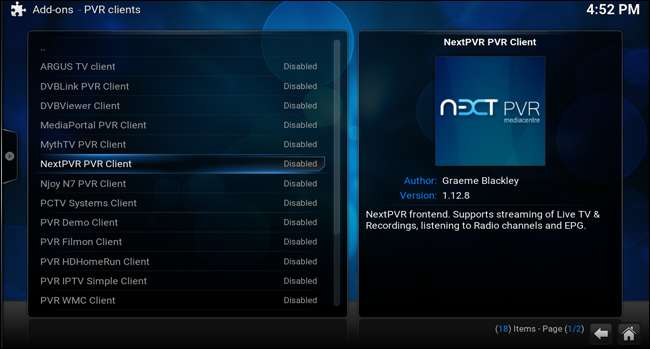
Przewiń w dół do przycisku „Włącz” i naciśnij Enter, aby włączyć dodatek NextPVR.
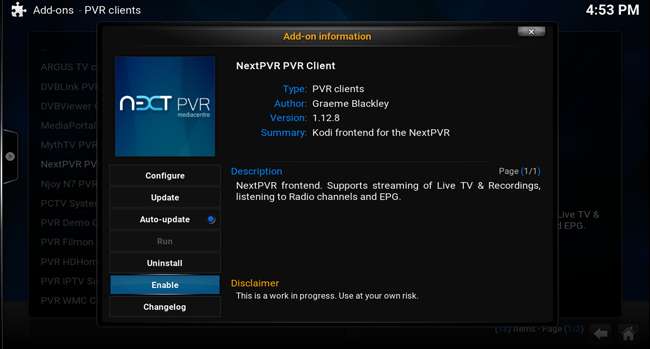
Przewiń w górę do przycisku „Konfiguruj” i naciśnij Enter. Na karcie „Zaawansowane” zalecam włączenie opcji „Włącz TimeShift z telewizją na żywo” (która umożliwia wstrzymywanie, przewijanie i przewijanie do przodu telewizji na żywo podczas oglądania). Po zakończeniu naciśnij OK.
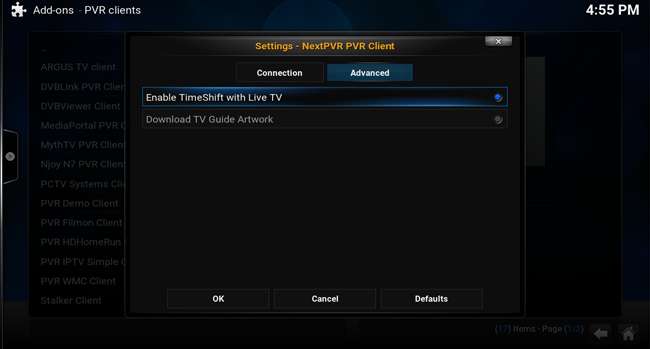
Naciskaj przycisk Wstecz na pilocie (lub Backspace na klawiaturze), aż wrócisz do menu „TV - Ustawienia”. Dostosuj dowolne inne ustawienia. Zalecam przejście do zakładki „Odtwarzanie” i wyłączenie opcji „Rozpocznij odtwarzanie zminimalizowane”.
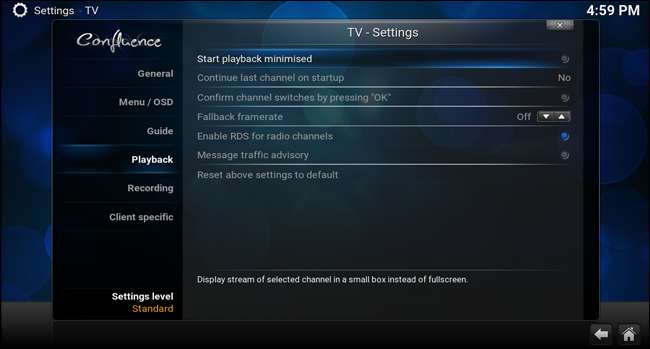
Gdy skończysz, wróć do menu głównego i przewiń do nowej opcji „TV”, która się pojawi. (Jeśli jej nie widzisz, może być konieczne zamknięcie aplikacji Kodi i ponowne jej uruchomienie).
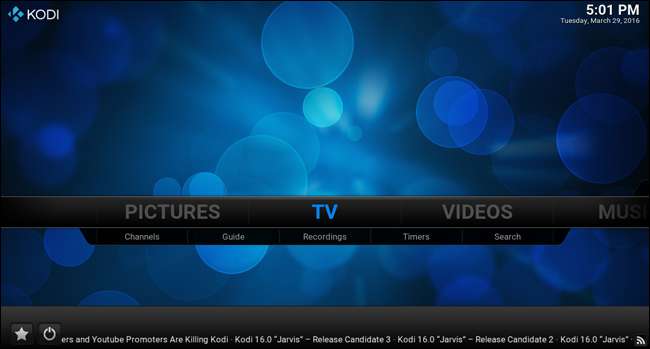
Wybierz go, a powinieneś zobaczyć listę wszystkich swoich kanałów. Przewiń do kanału, który chcesz oglądać, naciśnij Enter, a telewizja na żywo powinna zacząć grać bezpośrednio w Kodi.
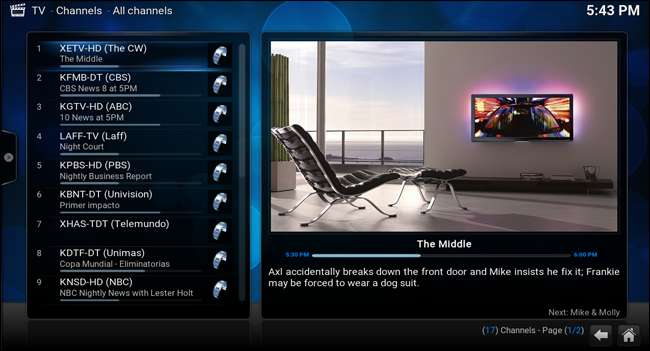
Jeśli chcesz, aby przewodnik po kanałach wyglądał trochę ładniej, możesz nawet pobrać logo dla każdego z kanałów telewizyjnych i zastosować je w Kodi. Po prostu wybierz kanał, naciśnij „C” na klawiaturze i przejdź do Zarządzaj> Menedżer kanałów. Stamtąd możesz przewinąć do „Ikona kanału” i wybrać ją, aby przejść do folderu obrazów na komputerze. To trochę nudne, ale po zakończeniu wygląda całkiem nieźle.

To wszystko podstawy. Przewiń w lewo, aby wyświetlić przewodnik po odcinkach lub wyświetlić listę nagrań z wyskakującego paska bocznego. W przewodniku po kanałach możesz sprawdzić, co nadchodzi, i zaplanować nagrania na później. Tak długo, jak Twój komputer będzie włączony, gdy ten program będzie nadawany, będzie go nagrywał. Możesz także natychmiast nagrać kanał, podświetlając go, naciskając „C” na klawiaturze i wybierając „Nagraj”.
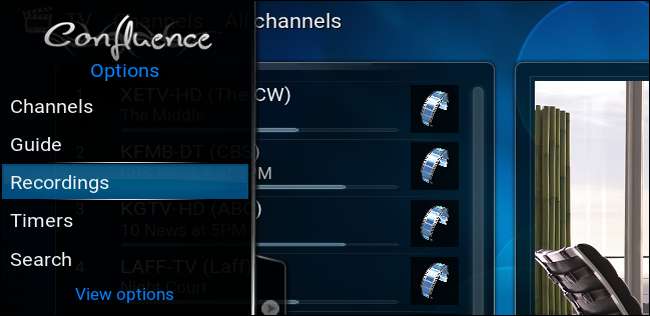
Dzięki maszynie Kodi z technologią NextPVR możesz zrobić o wiele więcej, ale to powinno zapewnić Ci gotowość do pracy. Ciesz się nowym, jeszcze bardziej w pełni funkcjonalnym komputerem do kina domowego!







